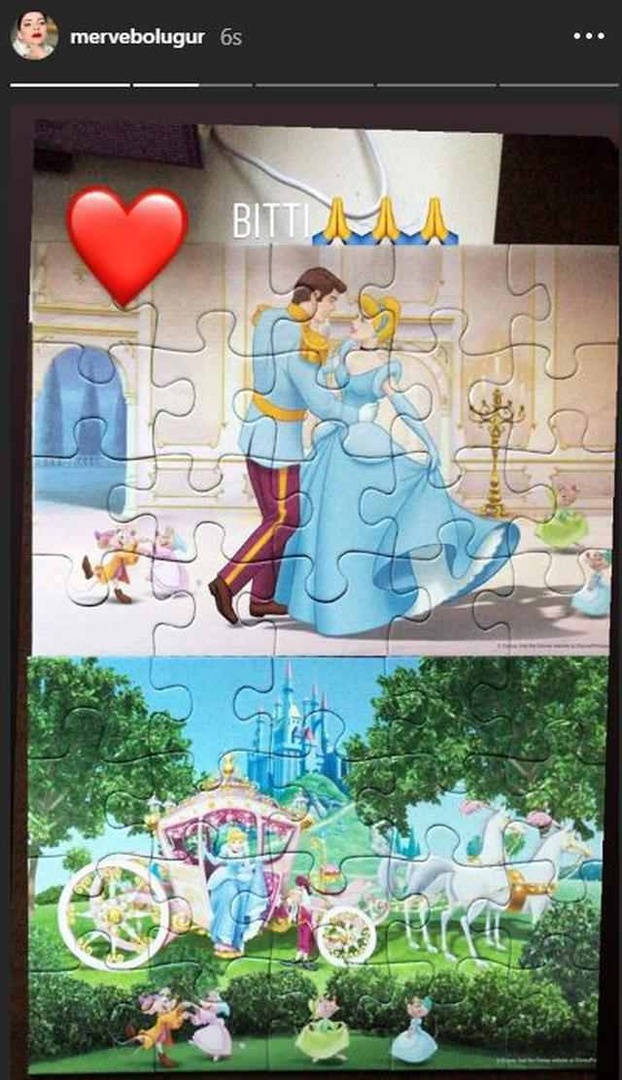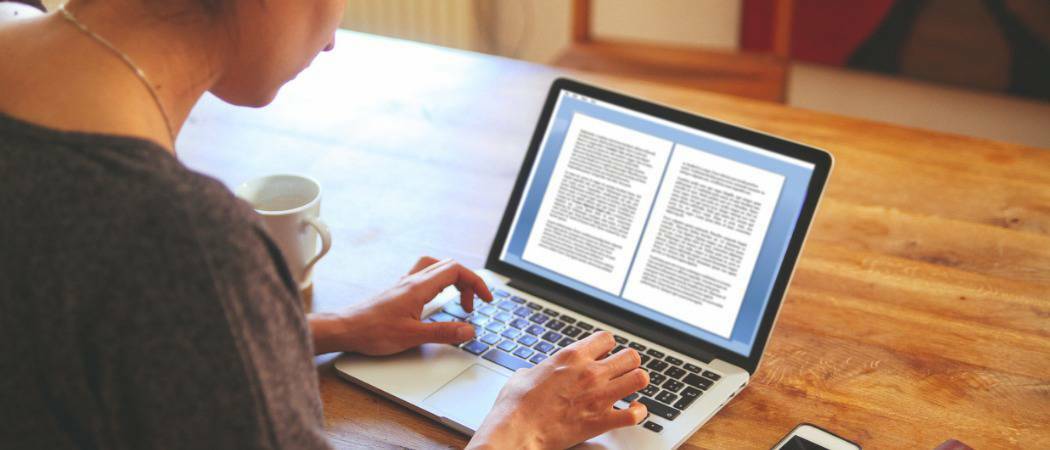Funktionsfokus von Windows 10 Creators Update: Fehlerbehebung
Microsoft Windows 10 Ersteller Aktualisieren / / March 18, 2020
In Windows 10 Creators Update finden Sie Tools zur Fehlerbehebung in der modernen Windows-Einstellungen-App. Hier sehen Sie, wo Sie sie finden und ausführen können.
Seit der Veröffentlichung von Windows 10 hat Microsoft Elemente langsam aus der alten Systemsteuerung in die Einstellungen-App verschoben. Eines der neu hinzugefügten Elemente der Systemsteuerung, beginnend mit Build 15019, ist das Tool zur Fehlerbehebung. Es hilft Ihnen, verschiedene Hardware, Dienste und Programme zu reparieren, die nicht richtig funktionieren.
Wann Windows 10 Creators Update wird für die Öffentlichkeit freigegeben (voraussichtlich im April). Die meisten dieser Tools finden Sie in der modernen Windows-Einstellungs-App. Hier sehen Sie, wo Sie den Abschnitt zur Fehlerbehebung finden und wie Sie sie ausführen.
Hinweis: Zum Zeitpunkt dieses Schreibens sind derzeit 19 Problemlöser enthalten. Beachten Sie, dass mit der endgültigen Version weitere hinzugefügt oder entfernt werden können. Dies gibt Ihnen jedoch eine Vorstellung davon, wie Sie die Funktion verwenden können
Tools zur Fehlerbehebung für Windows 10 Creators Update
Um die Tools zur Fehlerbehebung zu öffnen, gehen Sie zu Einstellungen> Update & Sicherheit> Fehlerbehebung.
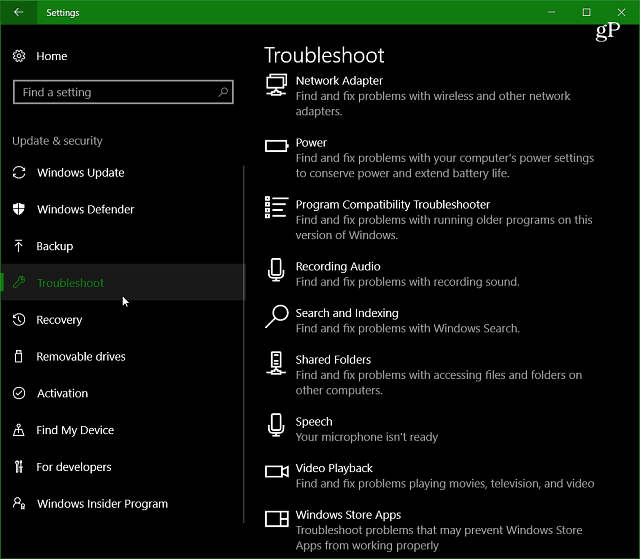
Hier ein Blick auf die Fehlerbehebungen, die ab sofort enthalten sind bauen 15025:
- Internetverbindungen: Beheben Sie Probleme beim Herstellen einer Verbindung zum Internet oder zu Websites.
- Audio abspielen: Behebung von Problemen beim Abspielen von Sound.
- Drucker: Suchen und beheben Sie Probleme mit Ihrem Drucker.
- Windows Update: Beheben Sie Probleme, die Sie daran hindern, Windows zu aktualisieren.
- Blauer Bildschirm: Beheben Sie Fehler, die dazu führen, dass Windows unerwartet gestoppt oder neu gestartet wird BSOD oder GSOD.
- Bluetooth: Suchen und beheben Sie Probleme mit Bluetooth-Geräten.
- Hardware und Geräte: Suchen und beheben Sie Probleme mit der Hardware.
- HomeGroup: Behebung von Problemen beim Anzeigen von Computern oder freigegebenen Dateien in a Heimnetzgruppe.
- Eingehende Verbindungen: Beheben Sie Probleme mit eingehenden Computerverbindungen und der Windows-Firewall.
- Tastatur: Suchen und beheben Sie Probleme mit den Tastatureinstellungen Ihres Computers.
- Netzwerkadapter: Beheben Sie Probleme mit drahtlosen und anderen Netzwerkadaptern.
- Leistung: Beheben Sie Probleme mit den Energieeinstellungen Ihres Computers, um Strom zu sparen und die Akkulaufzeit zu verlängern.
- Fehlerbehebung bei der Programmkompatibilität: Beheben Sie Probleme beim Ausführen alter Programme unter dieser Windows-Version.
- Audio aufnehmen: Beheben Sie Probleme mit der Tonaufnahme auf Ihrem PC.
- Suche und Indizierung: Suchen und Beheben von Problemen im Zusammenhang mit der Windows-Suche.
- Geteilte Ordner: Beheben Sie Probleme beim Zugriff auf Dateien und Ordner auf anderen Computern in Ihrem Netzwerk.
- Rede: Richten Sie Microsoft ein, das mit Ihrem PC verwendet wird, um mit Programmen wie zu arbeiten Cortana und Skype.
- Video-Wiedergabe: Suchen und Beheben von Problemen beim Abspielen von Filmen, Fernseh- und Videodateien.
- Windows Store Apps: Beheben Sie Probleme, die möglicherweise die ordnungsgemäße Funktion von Windows Store-Apps beeinträchtigen.
Führen Sie Windows Troubleshooter aus
Wählen Sie die gewünschte Fehlerbehebung aus und klicken Sie auf die Schaltfläche, um sie auszuführen. Befolgen Sie dann die Anweisungen der Fehlerbehebungsassistenten, die angezeigt werden.
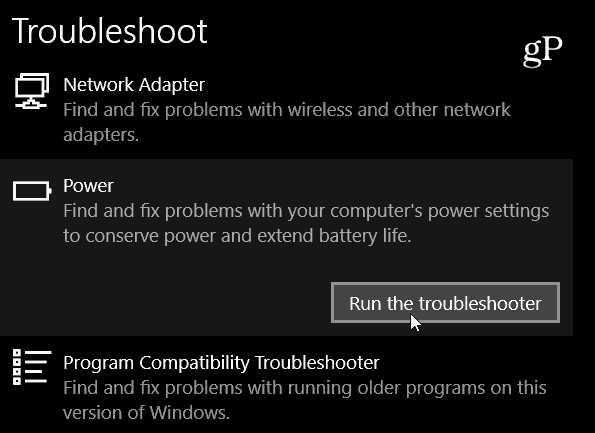
Hier ist ein Beispiel für die Ausführung der Power-Fehlerbehebung. Ähnlich wie bei der Legacy-Version können Sie ein Problem automatisch beheben lassen, detaillierte Informationen zu einem Problem bereitstellen und es ausdrucken, wenn Sie möchten.
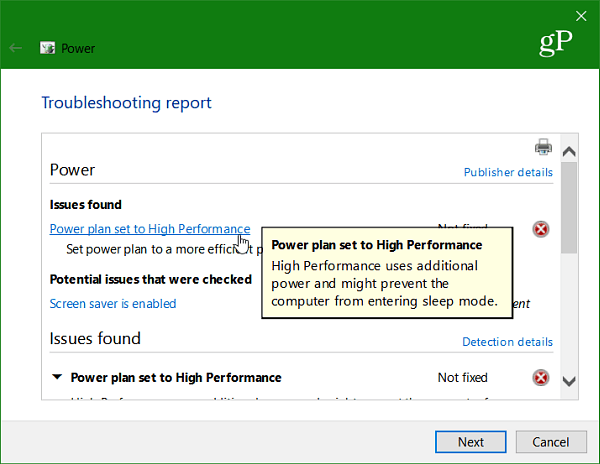
Wenn Sie eine ältere Version von ausführen Windows 10 (oder Windows 8 oder 7) Sie können weiterhin auf die Fehlerbehebung zugreifen, indem Sie die Systemsteuerung öffnen und das Symbol zur Fehlerbehebung auswählen.
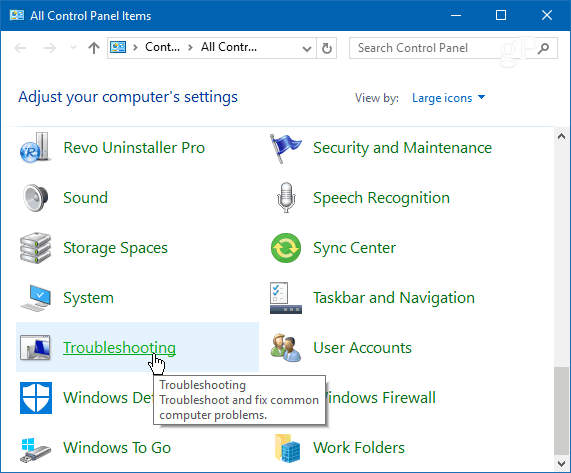
Anschließend können Sie das richtige Tool zur Fehlerbehebung für das Problem finden und den Assistenten durcharbeiten.
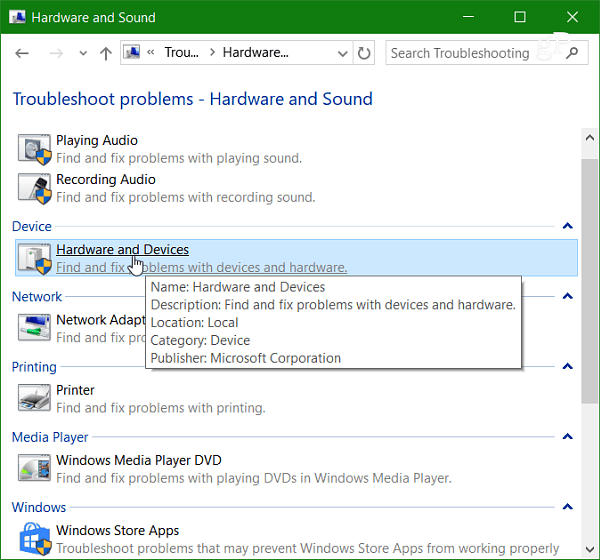
Abhängig von dem Problem, das Sie mit Ihrem System haben, ist dies ein guter Ausgangspunkt, aber meiner Erfahrung nach ist es kein Zauberstab zur Behebung komplexer Probleme. Diese Problemlöser sind eher auf die Lösung grundlegender Probleme ausgerichtet. Trotzdem ist es schön, das zu sehen Microsoft Versetzt solche Versorgungsunternehmen an einen zentralen Ort, der modern und sauber ist. Im Vergleich zur Legacy-Version ist es viel einfacher, das benötigte Tool zu finden.
Beginnen Sie hier, wenn Ihr Windows 10-Gerät aktiv ist und Sie immer noch nicht richtig funktionieren können Windows 10-Foren. Wir haben dort eine sachkundige Community - einschließlich uns Autoren, die versuchen, Ihnen zu helfen.